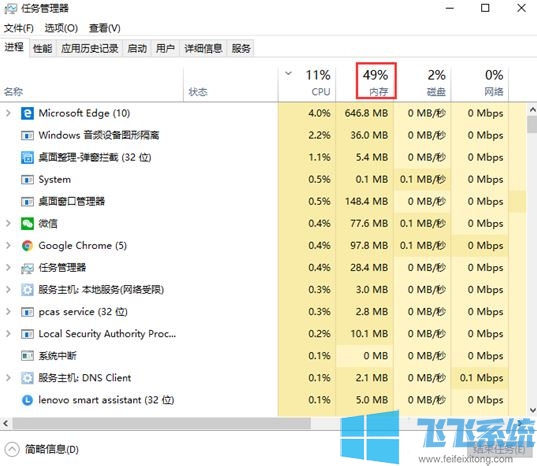
笔记本电脑卡慢的有效解决方法 软件
一是软件调试来改善,但由于硬件限制效果一般很有限,相对比较有效的方案主要有2个:
1、设置虚拟内存,将空余的硬盘空间作为内存来使用,设置方法:右击计算机图标→属性→高级系统设置→高级→性能选项→高级→虚拟内存更改→勾去“自动管理所有驱动器的分页文件大小”→然后选中D或F盘,单选“自定义大小”→再“初始大小”和“最大值”两个文本框中都输入8192然后点击“设置”→确定→重启电脑,便完成了设置。
2、减少开启自启动的程序,以此减少程序后台占用内存,设置方法:在桌面下方“任务栏”的空白处右击→点开“任务管理器”→点击“启动”→按需禁用一些不必要的开机自启动程序。
二是升级硬件
如果电脑支持升级更大的内存优先是推荐内存升级哦,软件调试由于硬件限制效果很有限,扩大内存容量可以治本。一般win10推荐是16G内存,就基本不会出现因为打开程序多导致卡死的情况了,也基本可以满足一些大型游戏比如吃鸡的内存占用要求。
下面是关于硬盘,以excel为例:如下图所示,硬盘读写速度直接决定了电脑的开机速度和打开运行程序的速度,如果您还是使用的机械硬盘就需要特别注意了哦,基本无法避免电脑使用一段时间后就出现开机1分钟,打开程序非常慢的情况,打开一个excel等30秒也看常见,这些现象都是因为硬盘读写太慢速度限制引起的。普通的机械硬盘读写速度一般在80MB/s,确实已经无法满足现在大部分用户的使用需求,特别是win10系统,这种现象会更为严重,win10系统定期会通过更新来迭代系统,在更新的时候会产生硬盘读写,如果是机械硬盘很容易出现系统更新时磁盘占用100%的情况,导致电脑卡顿非常严重:
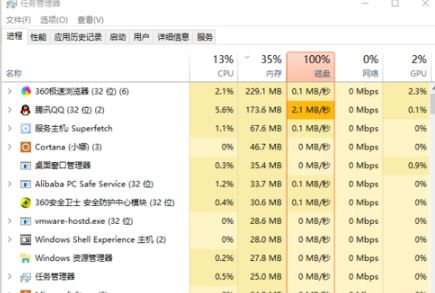
优先建议是更换固态硬盘从根本来解决哦,固态硬盘的读写速度类型的不同,是机械硬盘的5-10倍,升级固态硬盘后就再也不用担心开机慢、打开程序慢的问题啦。当然如果不想更换的话可以通过设置来提升流行,方法www.feifeixitong.com如下:
左击桌面右下角的电池图标,里面会有一个拉条,帮我看下当前是否是最右侧最佳性能的模式。
接下来就是显卡,显卡的性能决定了游戏的流畅度,笔记本的显卡是无法更换的,所以就无法通过升级显卡来提升性能啦,如果需要改善游戏的运行流畅度(内存不足或者游戏安装在机械硬盘中对游戏的流畅度也有影响)
点击左下角电池图标,会出现一个滑块,通过滑块左右滑动即可切换不同的模式,选择【更好的性能】即可!

最后是开机的程序管理,因为我们使用的联想电脑如果是自带的系统的话会带有很多软件,可以尝试干净启动来提升开机速度以及整体上的速度。步骤如下:
1、停止非核心的程序运作(包括第三方杀毒、优化软体)
2、情况允许的话,卸载设备中的第三方杀毒、管家、优化软件
3、同时按【Windows 徽标键+R】,输入 【msconfig】,按回车(Enter)
4、点击 【服务】>【隐藏所有 Microsoft 服务】>【全部禁用】(若您启用了指纹识别功能,请不要关闭相关服务)
5、启动【任务管理器】,点击 【启动】 选项卡,将所有启动项都禁用
6、重启设备
以上便是飞飞系统给大家分享介绍的win10系统笔记本卡慢的优化方法了,如果能在软件上优化的话推荐先优化系统,不行的话那么就只能在硬件上动手了!
分享到: